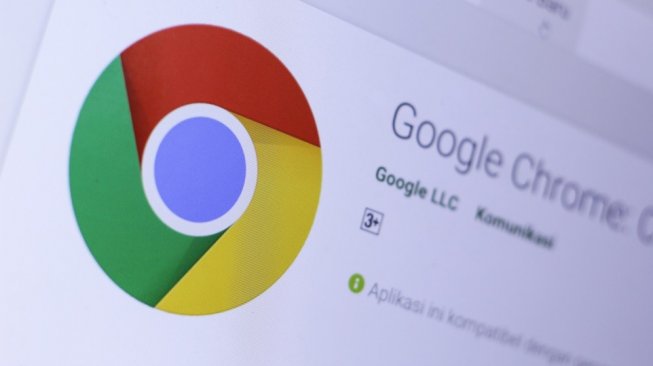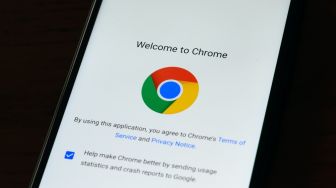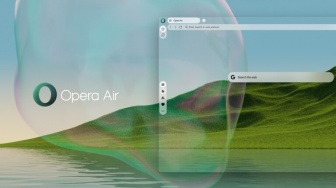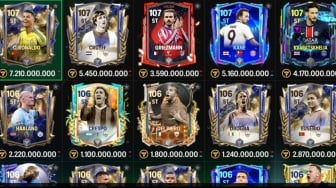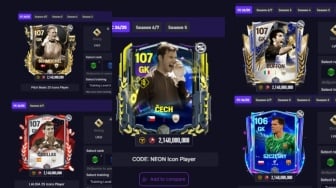Suara.com - Cookie merupakan bagian kecil dari data yang dikirim dari situs web dan disimpan dalam komputer pengguna oleh browser web ketika pengguna sedang membuka halaman web.
Sayangnya, cookie bisa menumpuk dan dapat memperlambat mesin. Apa pun browser yang digunakan, pengguna disarankan untuk menghapus cookie.
Berikut ini cara menghapus cookie di Chrome ataupun Firefox:
1. Google Chrome
Google Chrome memungkinkan pengguna menghapus cookie dengan mudah, mengontrol data penjelajahan, dan menentukan jenis file apa yang harus diterima atau diblokir.
- Klik ikon Customize and Control tiga titik yang terletak di sudut kanan atas.
- Pilih Settings.
- Tab Settings terpisah terbuka di Chrome. Klik Privacy and Security yang tercantum di sebelah kiri untuk memperluas pilihan.
- Pilih Clear Browsing Data yang ditampilkan di sebelah kanan.
- Pengguna juga dapat mencapai pengaturan ini dengan mengetik chrome://settings/clearBrowserData di bilah alamat.
- Pop-up dalam browser muncul dengan tab Basic dimuat secara default. Di sini, pengguna dapat menghapus riwayat penelusuran, gambar cache, dan cookie, serta data situs lainnya.
- Pengguna juga dapat mengklik tab Advanced untuk fitur tambahan seperti menghapus riwayat unduhan, kata sandi, data masuk lainnya, data formulir pengisian otomatis, pengaturan situs, dan data aplikasi yang dihosting.
- Jika sudah siap, klik tombol Clear Data berwarna biru. Jika akun Google disinkronkan ke perangkat lain, langkah ini juga akan menghapus cookie di perangkat tersebut.
- Untuk mengelola bagaimana cookie disimpan dan disimpan di masa mendatang, pilih opsi Site Settings yang tercantum di bawah Privacy and Security. Kemudian pilih Cookies and Site Data di halaman berikutnya.
2. Chrome di Android atau iOS
- Ketuk ikon tiga titik. Biasanya terletak di pojok kanan atas.
- Ketuk opsi Settings.
- Ketuk Privacy di layar berikut.
- Pilih Clear Browsing Data. Lalu, ketuk Cookies and Site Data jika belum dipilih.
- Pilih Clear Browsing Data.
- Ada juga opsi untuk menghapus riwayat browser dan menghapus cache gambar dan file.

3. Mozilla Firefox
- Klik ikon Menu tiga baris yang terletak di pojok kanan atas.
- Pilih Options.
- Kategori General dimuat secara default. Pilih Privacy and Security yang tercantum di sebelah kiri.
- Gulir ke bawah di sebelah kanan untuk menemukan Cookies and Site Data. Klik tombol Clear Data.
- Jendela pop-up muncul. Pastikan Cookies dan Site Data dicentang, lalu klik tombol Clear.
4. Firefox di iOS
- Ketuk ikon hamburger tiga baris.
- Ketuk Settings.
- Gulir ke bawah ke Privacy dan ketuk Data Management.
- Di bawah Clear Private Data, pastikan Cookies diaktifkan, lalu ketuk tombol Clear Private Data berwarna merah.
5. Firefox di Android
Baca Juga: 7 Aplikasi Browser Anti Blokir Terbaik, Jelajahi Internet Tanpa Batas!
- Ketuk ikon hamburger tiga baris.
- Pilih Settings.
- Ketuk Clear Private Data.
- Jendela pop-up muncul. Pastikan opsi Cookies and Active Logins dicentang, lalu ketuk Clear Data.
Itulah cara mudah untuk menghapus cookie di browser.